Aktualisiert January 2026 : Beenden Sie diese Fehlermeldungen und beschleunigen Sie Ihr Computersystem mit unserem Optimierungstool. Laden Sie es über diesen Link hier herunter.
- Laden Sie das Reparaturprogramm hier herunter und installieren Sie es.
- Lassen Sie es Ihren Computer scannen.
- Das Tool wird dann Ihren Computer reparieren.
Der Edge-Browser von Microsoft ist der beliebteste Webbrowser unter Windows 10-Anwendern. Microsoft veröffentlicht die wesentlichen Updates ständig, um die Leistung des Endbenutzers zu verbessern. Einige Benutzer, die Microsoft Edge verwenden, haben jedoch über das Problem in Bezug auf die Wiedergabe von Medien und Audio im Microsoft Edge-Browser berichtet.
Edge stoppt die Medienwiedergabe, wenn minimiert
Einige Benutzer haben berichtet, dass während der Wiedergabe der Audio- oder Videomedien im Edge-Browser, wenn Sie den Edge aus irgendeinem Grund in die Taskleiste minimieren und dann mit der Absicht, die Audio- oder Videowiedergabe fortzusetzen, zum Browser zurückkehren, der Browser die Wiedergabe der Medien insgesamt beendet. In einem verwandten Kontext hören die Medien und sogar ein Audio auf zu spielen, wenn der Bildschirmschoner startet. Um das Problem zu beheben, müssen Sie möglicherweise Microsoft Edge im Hintergrund laufen lassen, was standardmäßig deaktiviert ist. Indem der Edge-Browser im Hintergrund ausgeführt wird, kann der Microsoft Edge Informationen empfangen, auf dem neuesten Stand bleiben und sogar eine Benachrichtigung senden, wenn Benutzer die Anwendung nicht verwenden.
Der einzige Grund, die im Hintergrund laufenden Anwendungen auszuschalten, ist die Schonung der Batterie. Das Einschalten des Battery Saver würde die Hintergrundaktivität einschränken und den Stromverbrauch von Anwendungen, die im Hintergrund laufen, reduzieren Man kann alle Anwendungen auswählen, die im Hintergrund laufen sollen, oder nur einige wenige Anwendungen, die im Hintergrund laufen sollen, um etwas Batteriestrom zu sparen und die Akkulaufzeit zu verlängern. Es ist auch erwähnenswert, dass diese Hintergrund-Einstellung auf jede Anwendung angewendet werden muss, die Medien oder eine Audiodatei abspielt. In diesem Artikel erklären wir eine Lösung zur Lösung des Problems.
Microsoft Edge-Anwendung im Hintergrund laufen lassen
Wir empfehlen die Verwendung dieses Tools bei verschiedenen PC-Problemen.
Dieses Tool behebt häufige Computerfehler, schützt Sie vor Dateiverlust, Malware, Hardwareausfällen und optimiert Ihren PC für maximale Leistung. Beheben Sie PC-Probleme schnell und verhindern Sie, dass andere mit dieser Software arbeiten:
- Download dieses PC-Reparatur-Tool .
- Klicken Sie auf Scan starten, um Windows-Probleme zu finden, die PC-Probleme verursachen könnten.
- Klicken Sie auf Alle reparieren, um alle Probleme zu beheben.
Suchen Sie im Menü Start nach Einstellungen und öffnen Sie die Einstellungen. Navigieren Sie zu Datenschutz.
Suchen und finden Sie Background apps aus dem Listenmenü in der linken Spalte der Seite.
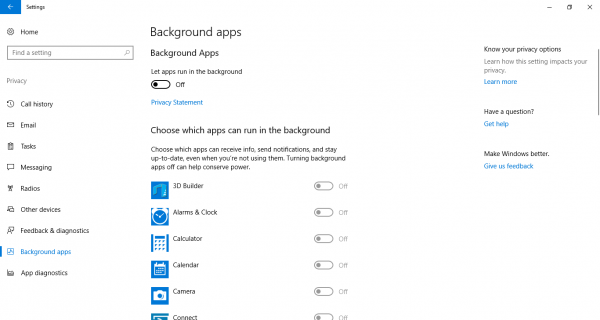
Wählen Sie nun die Microsoft Edge-Anwendung und schalten Sie die Umschalttaste ein, um den Microsoft Edge im Hintergrund laufen zu lassen.

Wenn die Lösung nicht funktioniert, sollten Sie nach den neuesten verfügbaren Windows 10-Updates suchen und diese installieren.
Das ist alles.
EMPFOHLEN: Klicken Sie hier, um Windows-Fehler zu beheben und die Systemleistung zu optimieren
